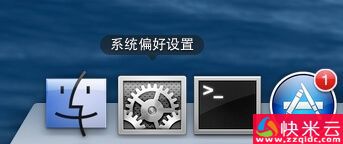
a.进入网络设置
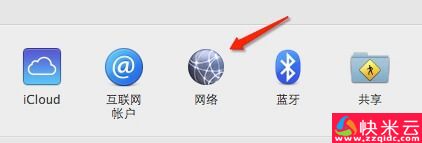
b.点击高级


同时勾选HTTP和HTTPS设置,填入代理服务器IP地址和端口号。如果是私密代理或独享代理,勾选代理服务器要求密码,填入用户名密码。
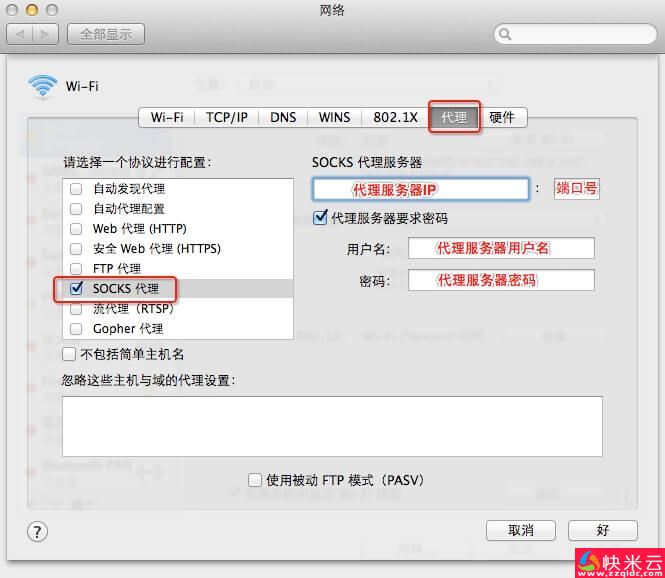
填入代理服务器IP地址和端口号,如果是私密代理或独享代理,勾选代理服务器要求密码,填入用户名密码。
浏览器打开https://m.baidu.com/s?word=ip,搜索IP,结果里出现的IP地址和设置的代理IP一致,说明代理设置成功。
使用提示:
代理设置完成后系统常用软件,如浏览器、QQ等都会走代理,但终端(Terminal)并不会走代理,要让终端走代理,请看下面的设置。
打开终端,通过如下命令设置Http代理:
proxy_ip='59.38.241.25' proxy_port='23918' username='myusername' password='mypassword' #设置http代理 export http_proxy=http://$username:$password@$proxy_ip:$proxy_port #设置https代理 export https_proxy=http://$username:$password@$proxy_ip:$proxy_port
确认代理设置成功:
#返回的IP和设置的代理IP一致则表示代理设置成功 curl cip.cc。
在Android手机上如何连接PPTP呢?
1.进入“设置”,点击“更多连接”
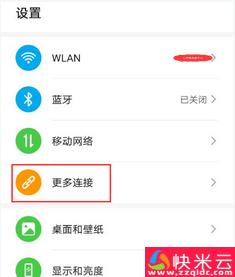
2.点击“VPN”
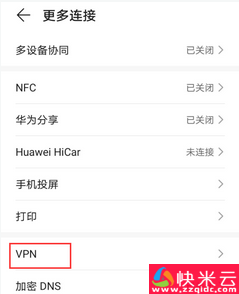
3.点击“添加VPN网络”
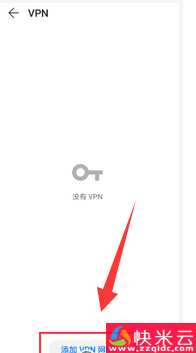
4.输入名称,类型选择“PPTP”,在服务器地址栏输入PPTP连接地址,然后点击“保存”
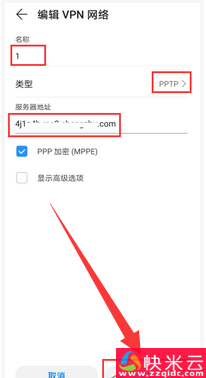
5.点击创建的连接
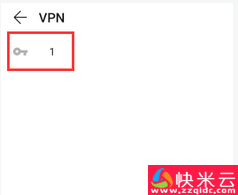
6.输入PPTP的账号密码,然后点击“连接”
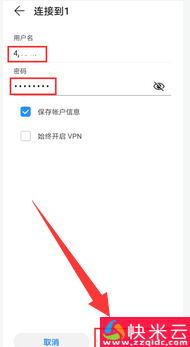
7.此时已成功连接PPTP
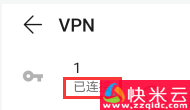
IOS手机端如何连接PPTP,本文将针对此问题进行详细说明。
1.打开“设置”,选择“VPN”。
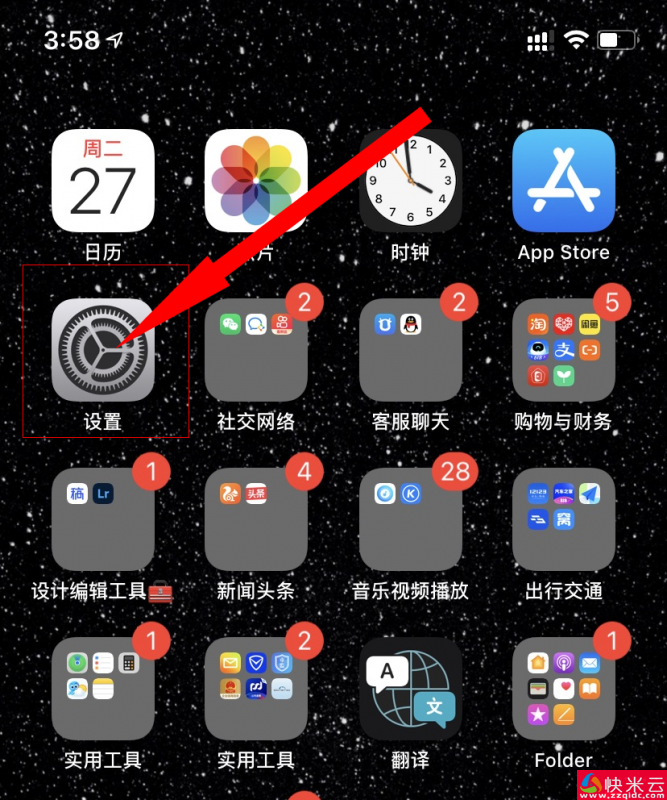
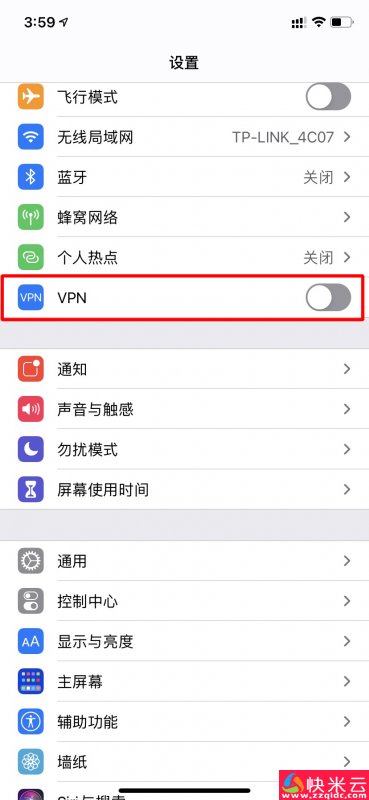
2.点击“添加VPN配置...”。
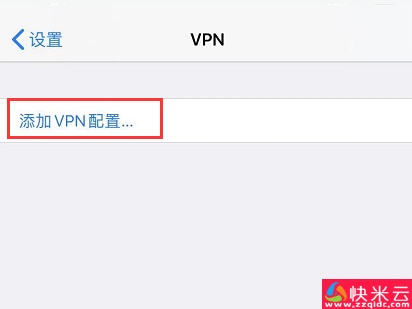
3.点击“类型”,选择你要使用的类型进行配置(这里选择的类型是L2TP)
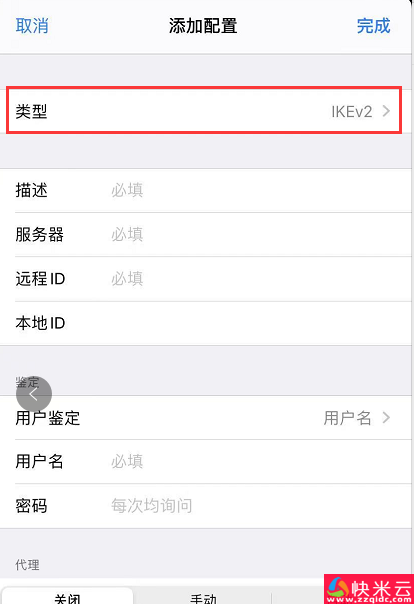
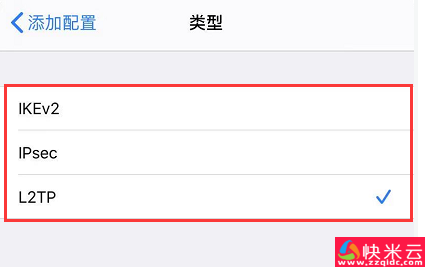
4.然后根据购买的PPTP信息填写进去,“描述”可以自定义,“服务器”、“账户”、“密码”、“密钥”需要根据面板提供信息进行填写
说明:注意区分大小写
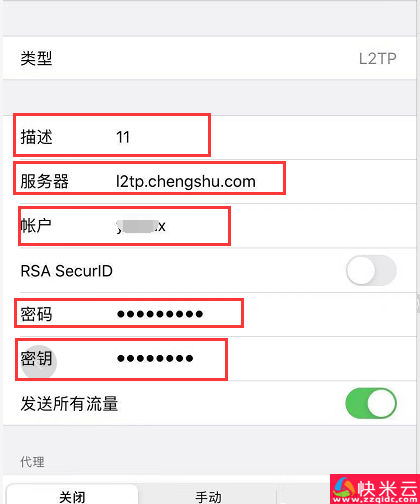
5.配置完成后,即可使用PPTP。
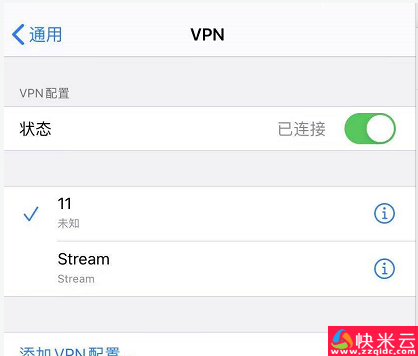
(1)打开网络和Internet设置
a. 点击桌面右下网络连接图标;
b. 点击网络和Internet设置选项.
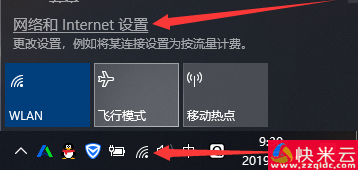
a. 点击代理;
b. 使用代理服务器选择为开;
c. 输入ip和端口;
d. 点击保存.
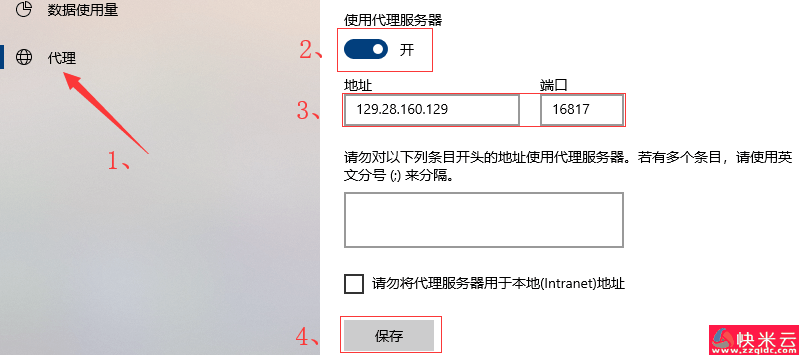
浏览器打开百度,输入ip,查看ip是否和设置的代理ip相同,相同则为设置成功。
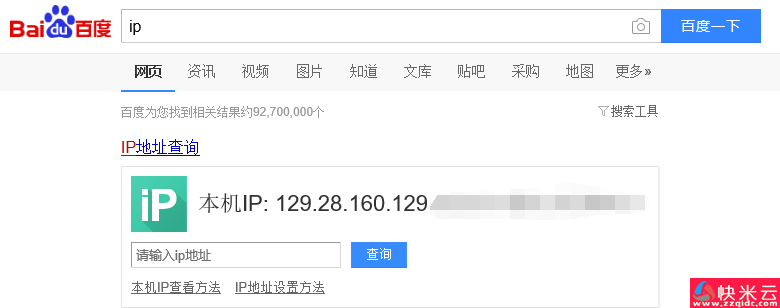
使用代理服务器点关;

按下Win键 R键呼出运行界面(如下图), 在框内输入"control" 回车即可;
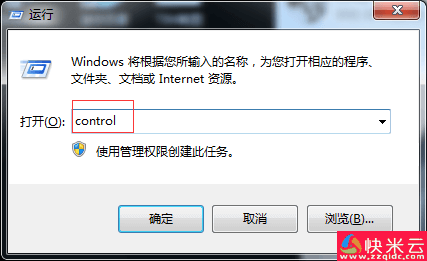
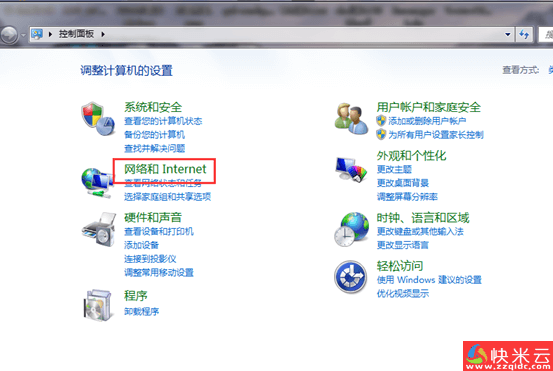
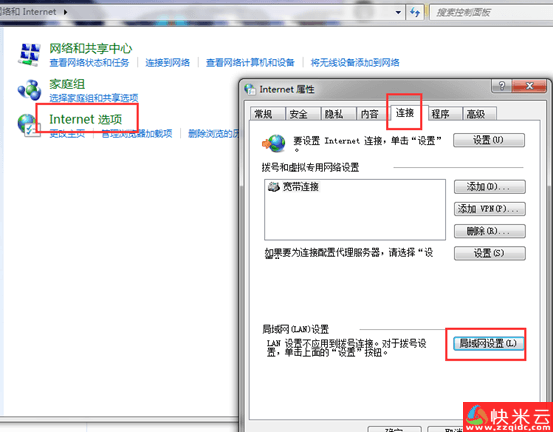
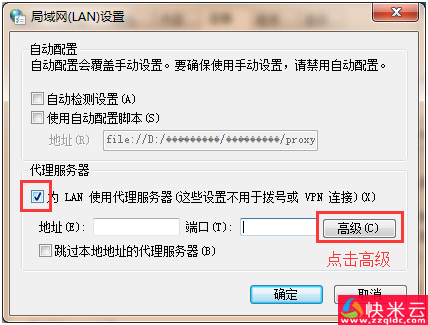
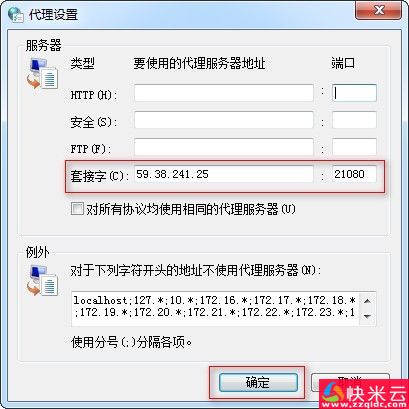
获取代理ip后,打开谷歌浏览器;
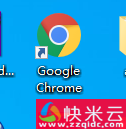
(1)点击右上角菜单;
(2)点击设置.
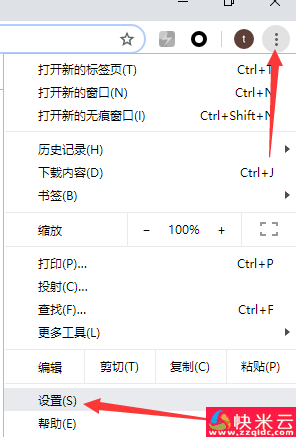
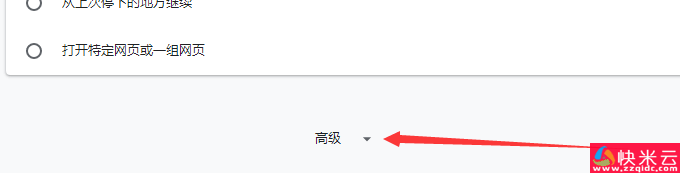
点击打开代理设置;
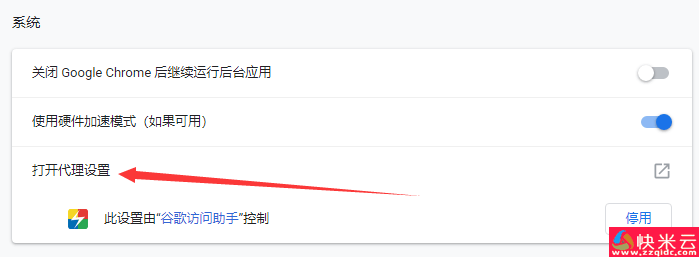
当您的终端IP不固定(如铁通、鹏博士等),或者需要多机器同时使用代理IP时。
用户名是AuthKey,密码AuthPwd ,用户名和密码都可以在用户中心的业务管理面板中查看。
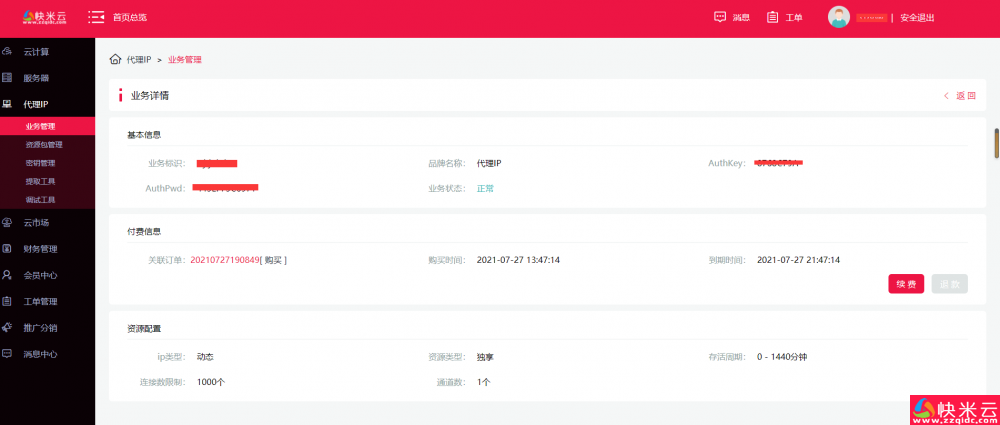
代理的用户名密码认证协议一般采用标准的 HTTP Basic Authentication。如果用户认证错误,系统会返回 407 Proxy Authentication Required。
如果代码的 HTTP 请求方法不支持以用户名 密码的形式设置身份认证信息, 则需要手动为每个 HTTP 请求增加Proxy-Authorization协议头, 其值为 Basic 。其中 为 “用户名” 和 “密码” 通过 : 拼接后, 再经由 BASE64 编码得到的字符串。
如下:
(1)在浏览器中使用代理(以IE浏览器为例)
打开 IE 浏览器,依次点击打开 “菜单 -> 工具 -> Internet 选项 -> 连接 -> 局域网设置”, 勾选“为 LAN 使用代理服务器”。如下图所示:
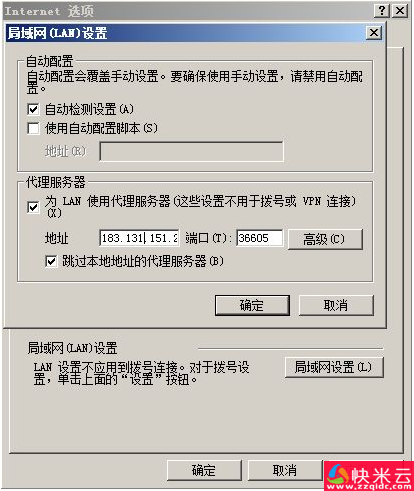
输入 HTTP 代理 IP 和端口,然后打开任意网站,会出现“Windows 安全”窗口(如下图示),输入代 理的用户名和密码,勾选“记住我的凭据”确定即可。
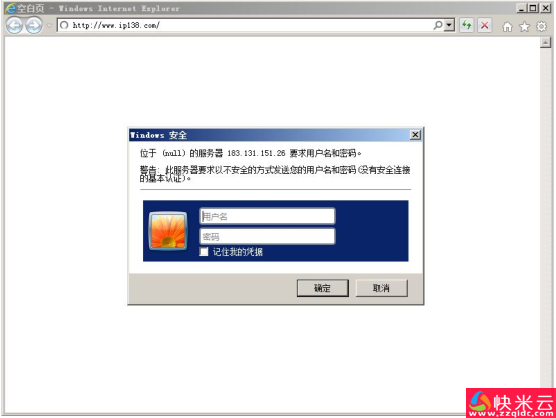
2)在 Python中使用代理
import urllib2
#设置你的HTTP代理包含用户名密码
proxy='账号:密码@ip:port'
#你要访问的网址
url = 'http://www.ip138.com/'
opener = urllib2.build_opener()
if url.lower().startswith('https://'):
opener.add_handler(urllib2.ProxyHandler({'https' : proxy}))
else:
opener.add_handler(urllib2.ProxyHandler({'http' : proxy}))
request = urllib2.Request(url)
response = opener.open(request)
content = response.read()
(3)在PHP中使用代理
function curlFile($url,$proxy_ip,$proxy_port,$loginpassw)
{
//$loginpassw = '账号:密码';
//$proxy_ip = 'ip';
//$proxy_port = 'port';
//$url = 'http://www.ip138.com';
$ch = curl_init();
curl_setopt($ch,CURLOPT_URL,$url);
curl_setopt($ch,CURLOPT_HEADER,0);
curl_setopt($ch,CURLOPT_RETURNTRANSFER,1);
curl_setopt($ch,CURLOPT_PROXYPORT,$proxy_port);
curl_setopt($ch,CURLOPT_PROXYTYPE,'http');
curl_setopt($ch,CURLOPT_PROXY,$proxy_ip);
curl_setopt($ch,CURLOPT_PROXYUSERPWD,$loginpassw);
$data = curl_exec($ch);
curl_close($ch);
return $data;
}
?>
(4)在C#中使用代理
using System;
using System.Net;
namespace ProxyTest
{
class Program
{
static void Main(string[] args)
{
WebClient wc = new WebClient();
wc.Proxy = new WebProxy("ip", port);
wc.Proxy.Credentials = new NetworkCredential("帐号", "密码");
string text = wc.DownloadString("http://www.ip138.com");
Console.WriteLine(text);
}
}
}
(5)在 VC Win32 Wininet 库中使用代理
#include
#include
#include
#pragma comment(lib, "wininet.lib")
int main(int argc, char *argv[], char *env[])
{
char url[] = "http://www.ip138.com/";
char proxyinfo[] = "ip:port";
char usernm[] = "帐号";
char passwd[] = "密码";
char text[8192] = {};
DWORD dwReadSize = 0;
BOOL bOK = FALSE;
HINTERNET hInternet = InternetOpen(NULL, INTERNET_OPEN_TYPE_PROXY, proxyinfo, NULL,
0);
HINTERNET hUrl = InternetOpenUrl(hInternet, url, NULL, 0, 0, NULL);
bOK = InternetSetOption(hUrl, INTERNET_OPTION_PROXY_USERNAME, usernm,
strlen(usernm));
bOK = InternetSetOption(hUrl, INTERNET_OPTION_PROXY_PASSWORD, passwd,
strlen(passwd));
bOK = (BOOL)InternetReadFile(hUrl, text, sizeof(text), &dwReadSize);
printf(text);
return 0;
}
注:该教程适用于系统:windows2003/2008/2012
域名注册后往往需要进行备案,而在备案期间我们的域名又不能正常打开,在服务器上直接编辑浏览的网站有些棘手,思来想去,在我们购买的服务器IP后面加上个端口来达到域名一样的效果进行正常访问我们的网站内容。下面我们来看一下利用IP端口来访问我们的网站。
1.鼠标左键单击“开始”选择“管理工具”打开“IIS管理器”
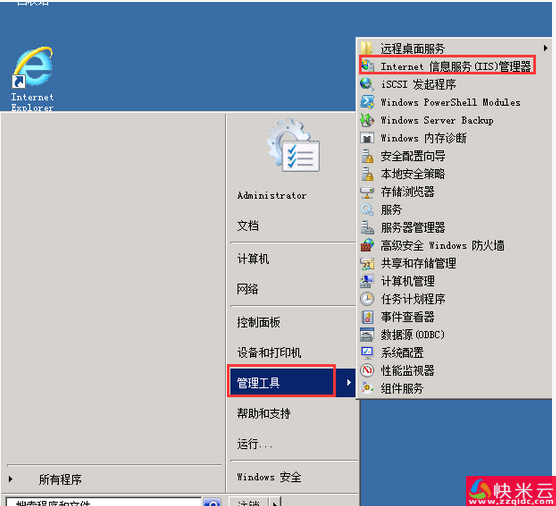
2.然后打开“网站”找到自己的网站并选中右击打开“属性”。
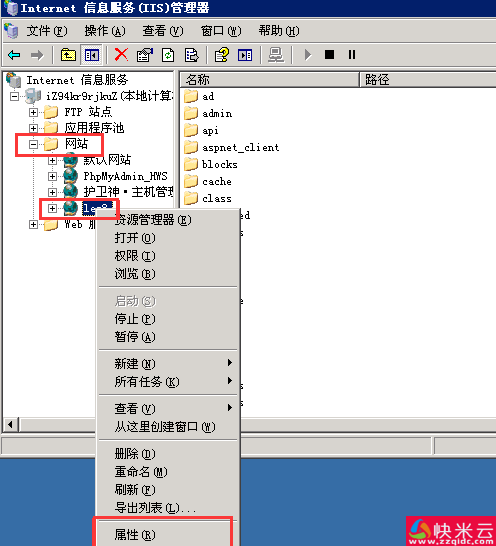
3.然后在属性中选中“网站”标签在“TCP端口”中输入想要加的端口值(理论上都可以但建议不要超过5位,默认的网站端口是80待域名备案成功的时候再改过来,然后可以点击“应用”或直接确定。

4.防止第三方网站配置插件的设置冲突建议在设置完端口后再点击“高级”选项保证“主机头”的值是空的。
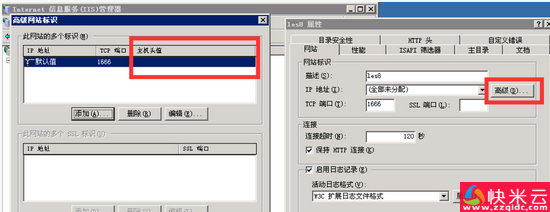
5.确定无误后可以在浏览器上输入:“http://服务器的IP地址:TCP端口”来进行访问您的网站。

注:该教程适用于系统:windows2003/2008/2012
(1).静态独享IP
静态独享的IP为机房固定IP,IP可存活24小时以上。静态独享IP分布范围广, 全国各地主要城市均有分布。
( 2).动态独享IP
动态独享IP表示在用户使用期间内独自使用它,因此独享带宽大,具有极快的速度;
动态独享IP可用率高达99.9%,IP存活周期为24小时内,用户可以主动释放IP,IP存活时长能自由调节,灵活可控,最大化的满足用户实际需求,IP应用效率高。
( 3).动态共享IP
动态共享IP表示多用户同时使用它,IP存活期普遍不长,动态共享套餐目前分别有1-5分钟、5-15分钟、15-30分钟三种存活周期类型,最长周期为30分钟,IP不支持用户自主释放,由系 统控制释放;
动态共享IP成本低,在满足用户需求的前提下,动态共享IP是最高性价比的选择。
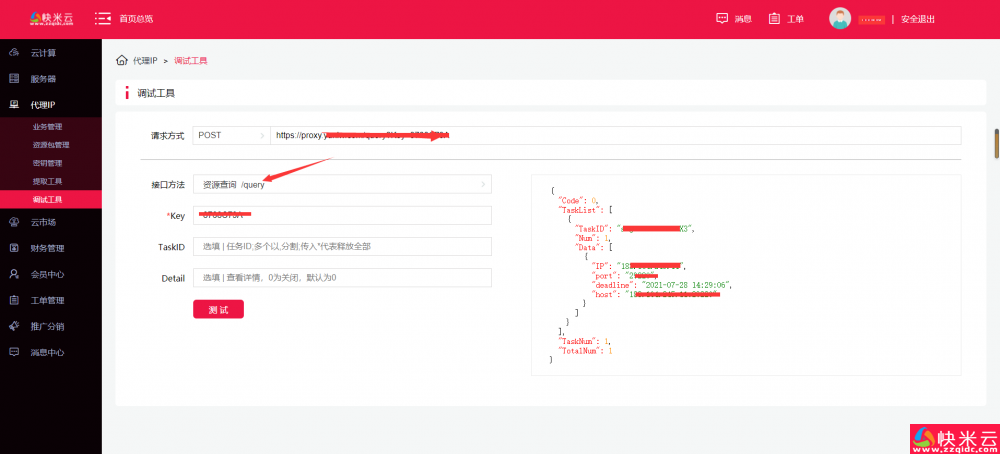
如上图所示,
第一步,进入调试工具后,选择接口方法为资源查询;
第二步,在Key的输入框输入已购买的代理IP业务AuthKey值(在业务列表中查看),点击测试按钮即可在右侧返回结果;
其中,TaskID为申请时的任务ID,每次申请IP时生成的TaskID都是唯一的,该ID可用于IP释放操作;
port为端口号需要在日常使用中加在IP后面,deadline为到期时间。
(1).IP的申请
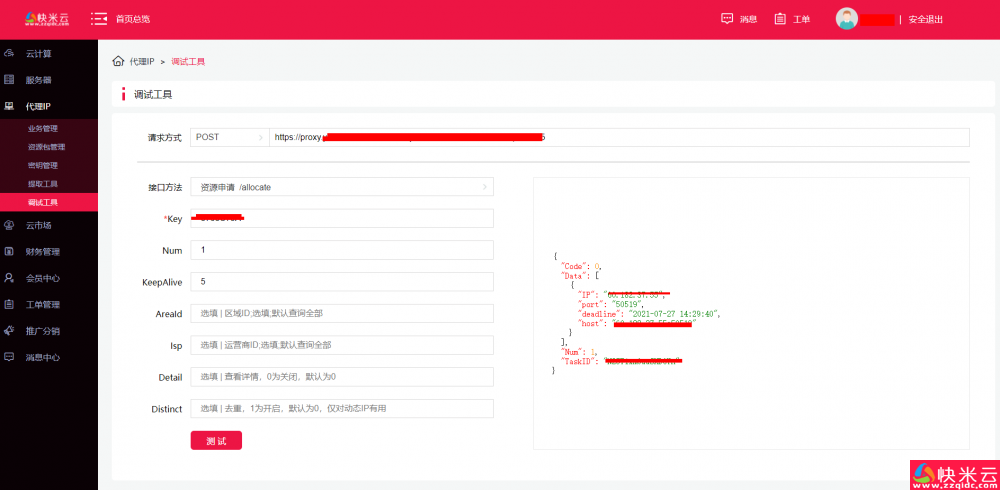
如上图所示,
第一步,进入调试工具后,选择接口方法为资源申请;
第二步,在Key的输入框输入已购买的代理IP业务AuthKey值;
IP数量、地区、运营商等都可选择,填写完成后,点击测试按钮即可进行申请,申请成功返回结果为如上所示。
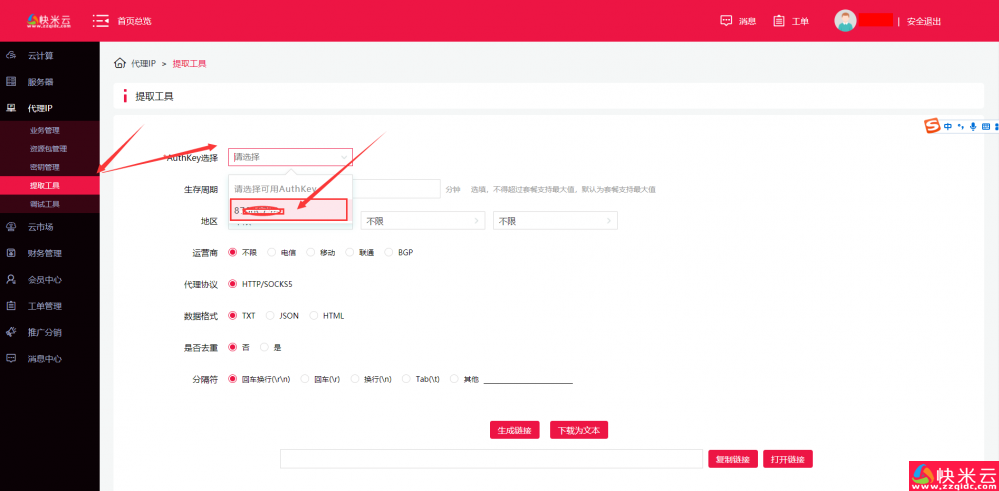
同时也可使用提取工具,选择已购买可用的AuthKey值,根据实际需求提取对应的IP,IP最终以文本形式或API形式输出,如上图所示。
(2). IP的释放
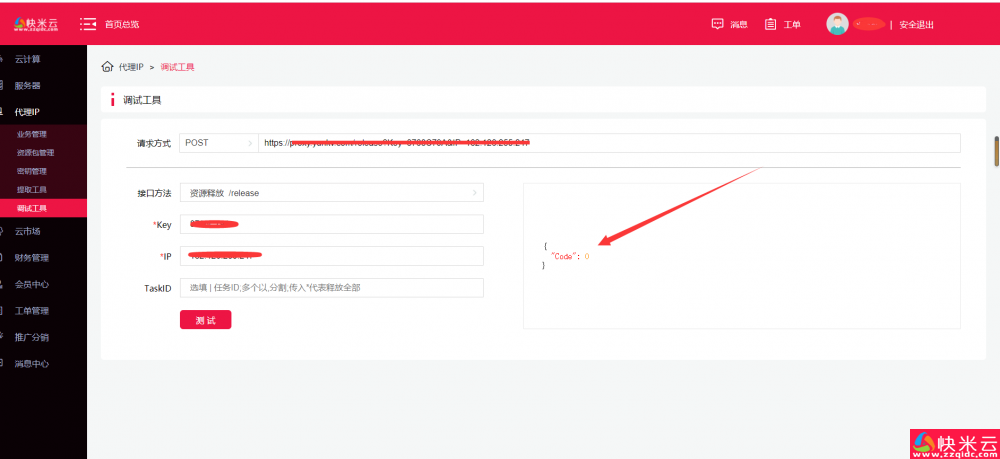
如上图所示,
第一步,进入调试工具后,选择接口方法为资源释放;
第二步,在Key的输入框输入已购买的代理IP业务AuthKey值;
如需要释放一个或多个IP,可在IP的输入框中指定IP地址(不加端口号);也可以填写TaskID,可以释放某次申请任务的多个IP。
填写完成后,点击测试按钮即可进行释放,释放成功返回结果为如上所示。
注意:
IP和TaskID 必须填写其中一项才能进行释放,如果不指定IP,在其中一个输入框中填*,即释放所有已申请的IP。
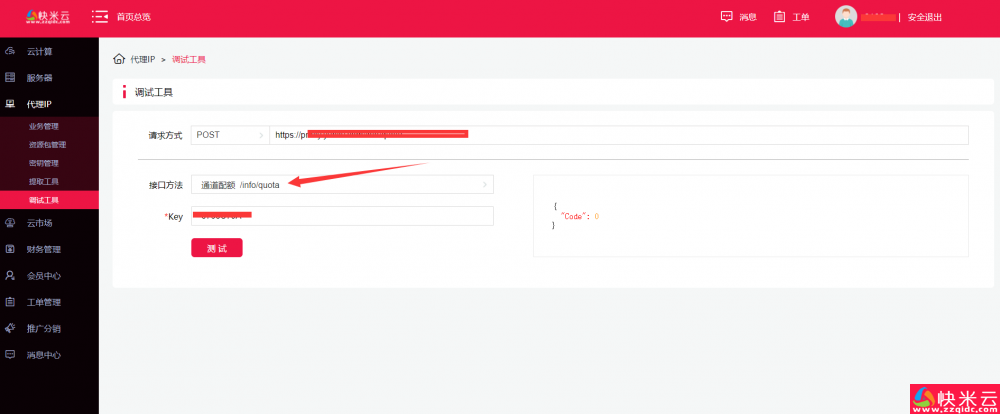
如上图所示,
第一步,进入调试工具后,选择接口方法为通道配额;
第二步,在Key的输入框输入已购买的代理IP业务AuthKey值;
第三步,点击测试按钮即可进行查询。
参数说明:
Total:总计可用通道数量(按时或按时按量)或总计购买IP数量(按量模式);
Available:当前可用通道或IP数量;
Used:当前已经使用的通道或IP数量。
第一步,检查该IP所在AuthKey对应业务是否已到期,若已到期需要续费后重新申请IP;
第二步,若业务状态正常,可将IP地址加端口号在浏览器中进行设置后,打开任意网站页面测试是否可以正常访问(需要先添加本地IP白名单授权或者验证账号密码,申请的IP才可用), 若可正常访问即表示IP可用,如无法正常打开网站则表示该IP异常。
6. 单日最多获取IP数量和单次最多获取数量是多少?
动态IP每天可用的IP数量超过百万级,在通道数足够的情况下,单次最多可以申请100个IP,为您的业务提供强大的助力;
静态独享IP最小的存活期为24小时,超过24小时后,客户可以自由地选择释放申请IP,静态独享IP一周只能更换2次。
7.通道是什么意思?一个通道可以申请多少IP?
一通道表示同一时间内最多仅有一个IP,以下是各类IP通道可申请IP数量详情:
(1).动态独享IP:
目前动态独享IP资源最大存活期为24小时,每个Key的IP释放次数=通道数*2次,IP释放后即可申请新的IP,一个通道每一分钟内可释放申请两次IP,一个通道一天最多可用IP的计算公式为24*60*2=2880个。
( 2).动态共享IP:
动态共享IP的存活期是系统控制,用户无法主动释放IP。当用户购买的是存活期为1-5分钟的按时套餐时,有通道释放时间的限制。当用户申请IP时,系统会返回其IP的deadtime(结束时 间)。若IP存活时间结束后,客户马上释放申请新的代理IP,那么若申请到的IP存活时间都是1分钟,那么理论上一个通道一天最多可用IP数为24*60=1440个;
当用户购买的是按量套餐,无需进行IP的释放,在IP资源充足的情况,可直接申请剩余可用IP数。
(3).独享静态IP:
静态独享IP最小的存活期为24小时,超过24小时后,客户可以自由地选择释放申请IP,静态独享IP一周只能更换2次。
8.提取不到IP?提示没有剩余的可用通道数?
当在申请IP时出现该提示,可通过调试工具的通道配额接口方法查看当前key的使用情况, 如果Available为0则表示当前AuthKey的可用通道数已被使用完;如果Available不为0,先到调试工具的“资源释放”进行通道IP的释放,再查询通道可用数。
9.代理IP业务支持退款吗?
目前按时、按时按量计费模式的套餐可以在规定时间提交退款申请,按量计费模式不支持退款;
10.IP是否支持文本提取,支持格式有哪些
目前只能通过API获取,提取格式为JSON格式和TXT文本格式,暂不支持HTML网页格式,后期会上线该功能,敬请期待哦~

Microsoft远程桌面是微软开发的一款免费的远程桌面管理程序
支持操作系统:Windows10、Windows8.1、Windows10 Mobile、Windows Phone 8.1
即运行win10和win8.1的电脑平板,还有微软的手机都能使用本款软件
以下为安装和使用教程,以win10为例
一。安装教程
1.首先进入Microsoft Store来安装
如图可以在开始菜单搜索store,也可以直接点击右边的Microsoft Store
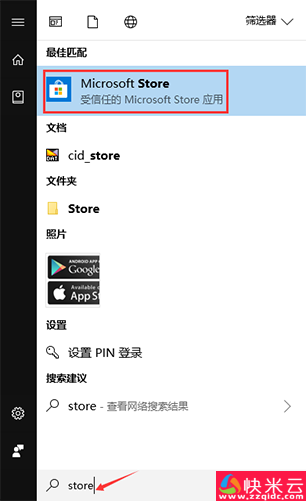
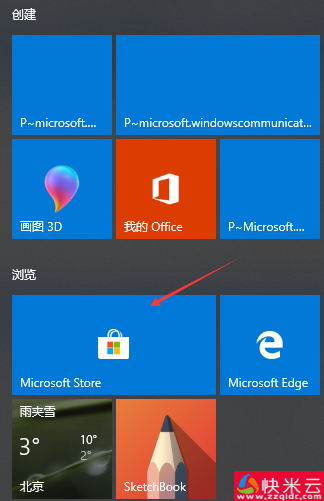
2.打开Microsoft Store界面后搜索microsoft 远程桌面,然后点击下拉框中的Micfrosoft 远程桌面,如图箭号处
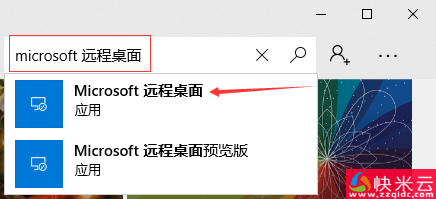
3.搜索到软件后,点击Microsoft 远程桌面的获取按钮
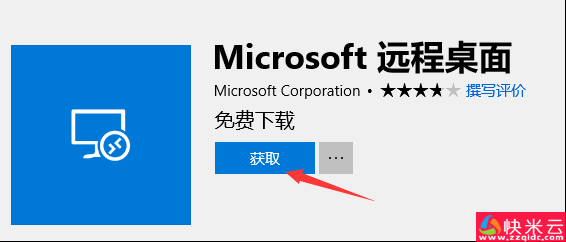
4.这时会弹出个窗口(如图),您可以登录Microsoft帐号使多台设备都能使用本软件,或者直接点击“不、谢谢”按钮来进行本机安装
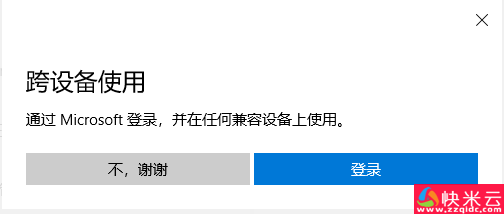
5.开始安装
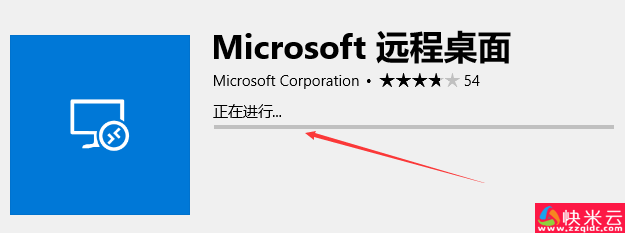
6.安装完成后点击启动按钮启动Microsoft 远程桌面
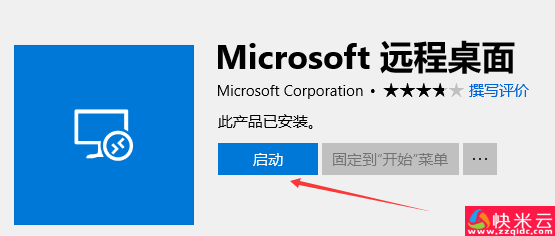
7.也可以在开始菜单右边直接点击远程桌面按钮来启动
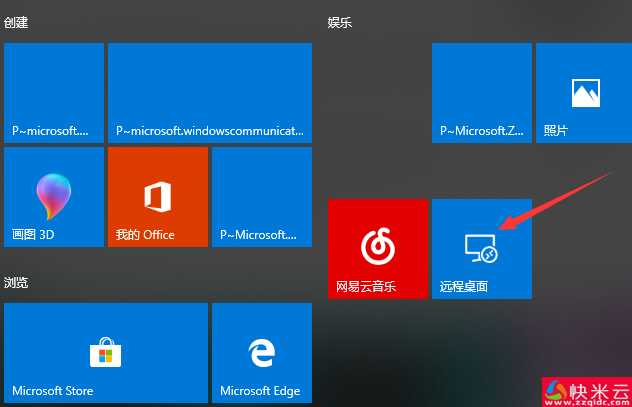
二。使用教程
1.启动Micsrosoft 远程桌面,然后点击右上角的添加按钮
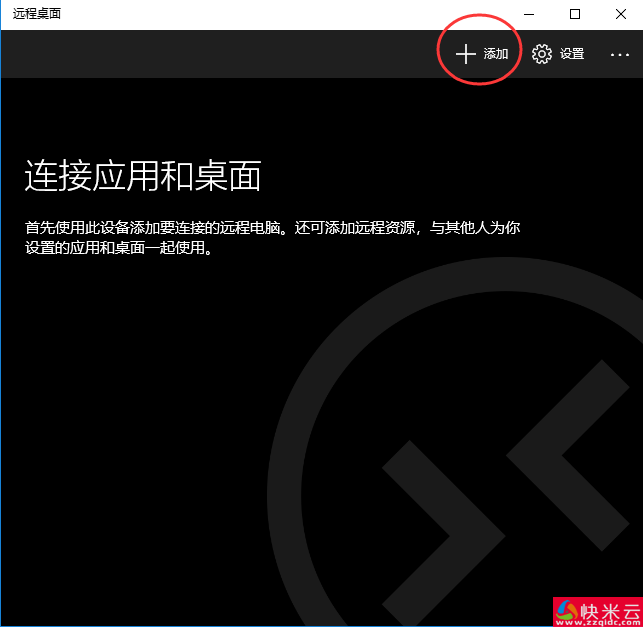
2.然后点击桌面选项
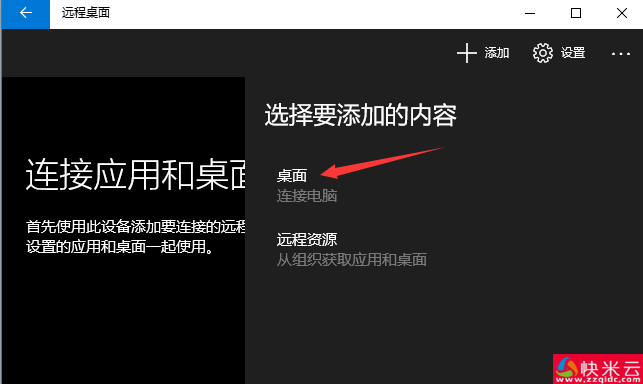
3.在计算机名称栏填入拨号vps的远程桌面连接地址,再点击详细显示按钮
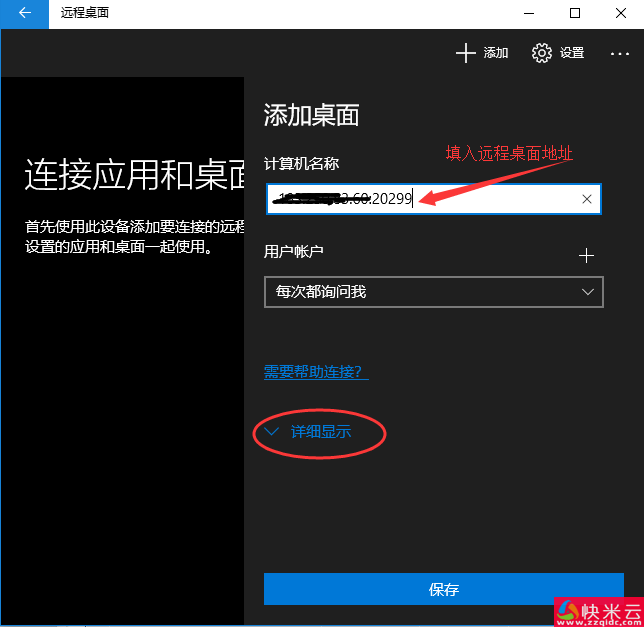
4.按图填入显示名称(您自己定义的标识,以区分多台拨号vps);还可以定义分组,点击组栏右边的加号按钮
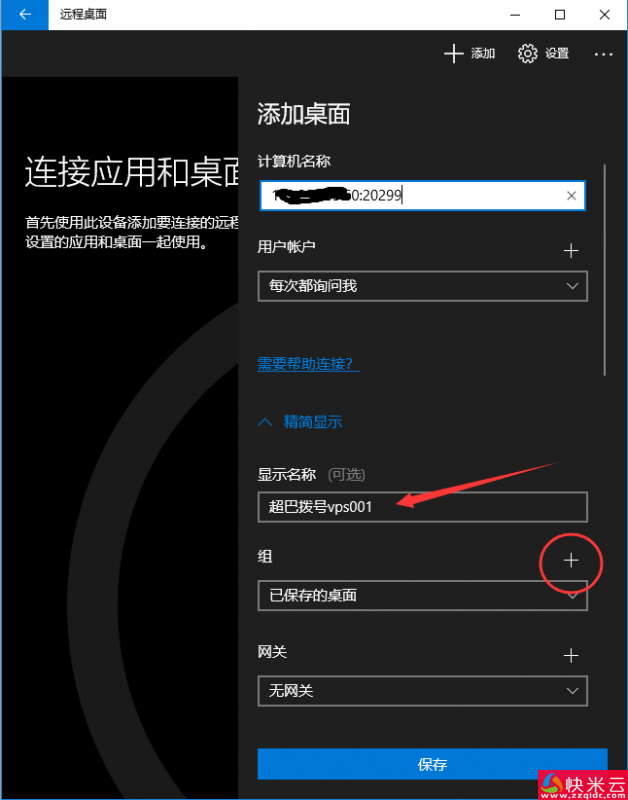
5.填入分组名称,再点击保存
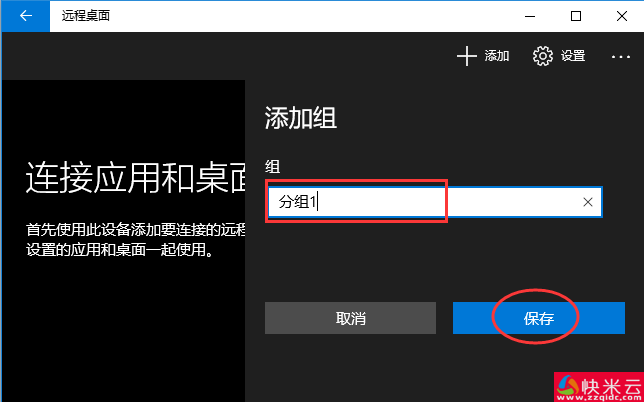
6.确认计算机名称(即连接地址)、显示名称(即昵称/标识)、分组都正确后点击保存按钮
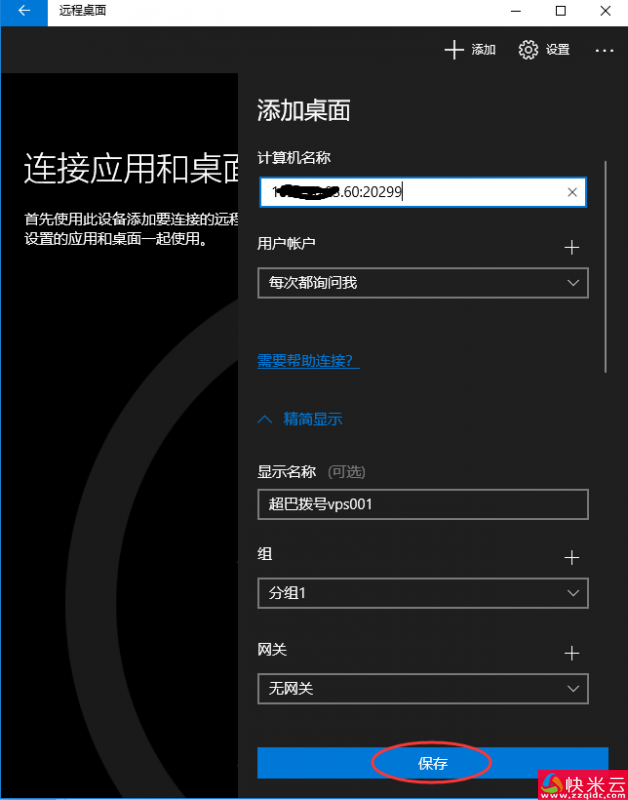
7.添加好后(如图),点击一台机子来进行远程连接
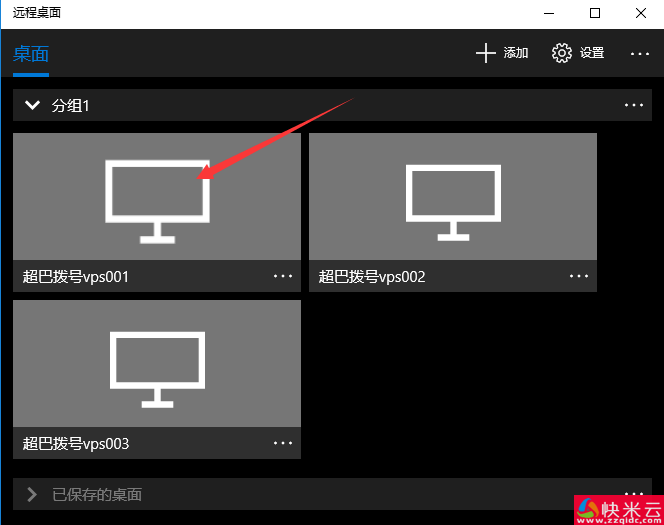
8.连接时会提示输入用户名和密码,按要求填入且给记住我打勾,再点击连接
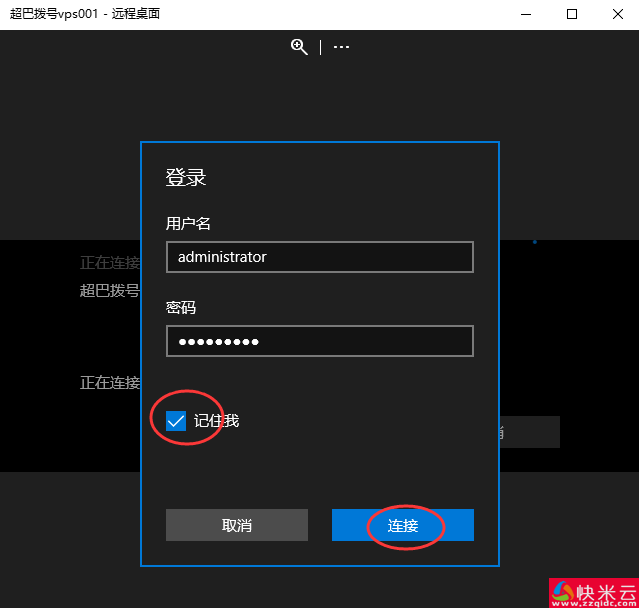
9.连接上后如图
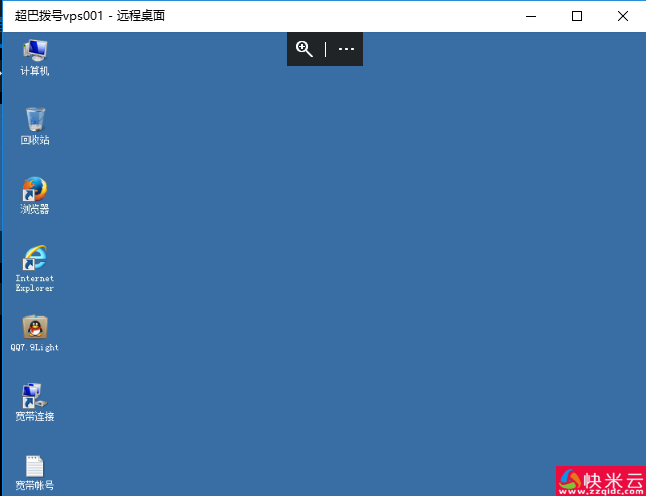
注:Microsoft 远程桌面支持连接多台拨号vps